Wechseln zur modernen Listen- und Bibliothekserfahrung
Applies To
SharePoint in Microsoft 365 Microsoft 365 Microsoft ListenMicrosoft 365-Listen und -Bibliotheken können auf zwei Arten angezeigt werden: die moderne Oder die klassische Erfahrung.
Heute können Sie eine Mischung aus klassischen und modernen Erfahrungen sehen. In Kürze werden Änderungen an Microsoft 365 die moderne Benutzererfahrung überall zur Standardeinstellung machen. Jede Liste und Bibliothek beginnt in der modernen Benutzererfahrung, es sei denn, ein Websitebesitzer hat die Standardeinstellung geändert.
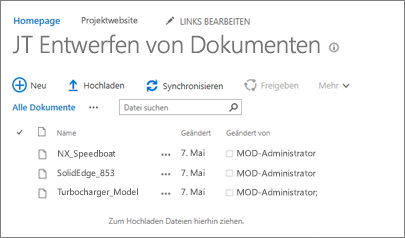
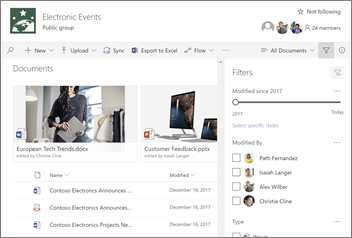
Klassische Bibliothek links, moderne Bibliothek auf der rechten Seite
Wie ändert sich die Art und Weise, wie Sie mit Ihren Dokumenten und Daten arbeiten?
-
Eine neue Benutzeroberfläche für Sie und Ihr TeamSie möchten die optimale Zusammenarbeit mit anderen Personen an Dokumenten und Daten in SharePoint. Wenn Ihre Listen und Bibliotheken auf die moderne Benutzererfahrung umschalten, profitieren Sie von jahrelangen Verbesserungen.
-
Neue Funktionen Zusätzlich zu einem neuen Design kann Ihnen die moderne Erfahrung neue Möglichkeiten bieten. Sie müssen nicht die Art und Weise ändern, wie Sie arbeiten, aber vielleicht möchten Sie es auch!
-
Keine Änderung der Grundlagen Im Kern sind Ihre Listen und Bibliotheken identisch, auch wenn sich Ihre Benutzererfahrung ändert. Sie verfügen über dieselben Daten und Metadaten. Ihre gespeicherten Ansichten sind weiterhin zum Sortieren, Filtern und Gruppieren von Daten nach Ihren Wünschen verfügbar. Und Sie können mit derselben Liste immer zwischen modern und klassisch wechseln.
Tipp: Um zur klassischen Benutzererfahrung zurückzukehren, wählen Sie in der unteren linken Ecke der Seite Zurück zum klassischen SharePoint aus. Wählen Sie zum Beenden die Option Klassische Erfahrung beenden aus.
Alle modernen Erfahrungen in SharePoint sindschneller, werden in mobilen Browsern besser angezeigt und sind einfacher zu verwenden. Mit der modernen Erfahrung für Listen und Bibliotheken können Sie z. B. spalten einfach hinzufügen, neu anordnen, die Größe ändern, sortieren, filtern und gruppieren, benutzerdefinierte Ansichten erstellen und vieles mehr.










